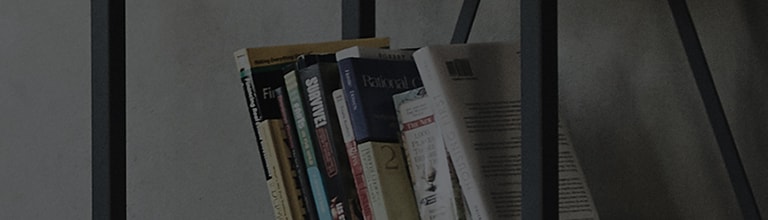OLED-TV-er bruker skjermteknologi som avgir lys alene, noe som resulterer i lysere og klarere bildekvalitet sammenlignet med vanlige produkter.
Dette kan imidlertid for?rsake varme p? skjermen og f? bilder, for eksempel logoen til en kringkastingskanal, til ? forbli p? bestemte omr?der av skjermen n?r de vises i lang tid.
For ? l?se dette problemet er [Pikseloppdatering]-funksjonen tilgjengelig for bruk.
Ser du linjer eller flekker som vises p? skjermen?
Pr?v dette
Vedvarer de selv n?r du sl?r av TV-en og sl?r den p? igjen?
? Hvis du ser disse linjene eller flekkene p? TV-skjermen p? tvers av kanaler, kj?rer du [Pikseloppdatering] i Innstillinger.
Kj?re [Pikseloppdatering] i Innstillinger
2022 WebOS 22
Trykk p? knappen p? TV-apparatet og velg [Alle innstillinger] → [Generelt] → [OLED Care] → [OLED Panel Care] → [Pikselrengj?ring]. Trykk p?

-knappen p? TV-fjernkontrollen og velg [Alle innstillinger] → [Generelt] → [OLED Care] → [OLED Panel Care] → [Pikselrengj?ring].
Sl? p? TV-apparatet og trykk p? [Innstillinger]-knappen p? TV-fjernkontrollen.
Velg [Alle innstillinger] i [Innstillinger]-menyen.
1. Velg [OLED Care] i [Generelt].
2. Velg [OLED Panel Care].
3. Velg [Pikselrengj?ring].
4. For ? starte Pixel Refresher-funksjonen n?r TV-en er sl?tt av, trykker du p? [Bruk én gang n?r TV-en er sl?tt av].
Hvis du vil starte pikseloppdateringen umiddelbart, velger du [Start n?].
Sjekk TV-skjermen n?r Pixel Refresher-operasjonen er fullf?rt.
2020 WebOS 5.0
Trykk p? knappen p? TV-fjernkontrollen og velg [Alle innstillinger] → [Bilde] → [Tilleggsinnstillinger] → [OLED-panelinnstillinger] → [Pikseloppdatering]. Trykk p?

-knappen p? TV-fjernkontrollen og velg [Alle innstillinger] → [Bilde] → [Tilleggsinnstillinger] → [OLED-panelinnstillinger] → [Pikseloppfrisker].
Sl? p? TV-apparatet og trykk p? [Innstillinger]-knappen p? TV-fjernkontrollen.
Velg [Alle innstillinger] i [Innstillinger]-menyen.
1. Velg [Bilde] og deretter [Tilleggsinnstillinger].
2. Velg [Innstillinger for OLED-panel] i [Tilleggsinnstillinger] og velg deretter [Pikseloppfrisker].
3. For ? starte Pixel Refresher-funksjonen n?r TV-en er sl?tt av, trykker du p? [Start n?r TV-en er av].
Hvis du vil starte pikseloppdateringen umiddelbart, velger du [Start n?].
Sjekk TV-skjermen n?r Pixel Refresher-operasjonen er fullf?rt.
Denne veiledningen ble laget for alle modeller, s? bildene eller innholdet kan v?re forskjellig fra produktet ditt.